No products in the cart.
آموزش Illustrator : افکت متنی نئون

آموزش Illustrator : افکت متنی نئون
توی این آموزش، افکت متنی نئون رو با Illustrator با هم می بینیم و با ابزارها و تکنیک های مورد نیاز آشنا میشیم. بیاین شروع کنیم!
با ” آموزش Illustrator : افکت متنی نئون ” با ما همراه باشید…
- سطح سختی: مبتدی
- مدت آموزش: 20 تا 30 دقیقه
- نرم افزار استفاده شده: Adobe Illustrator
گام اول
وارد مسیر File > Document Color Mode > RGB Mode میشیم. پس زمینه رو درست می کنیم. ابزار Rectangle رو برداشته و یک مستطیل مشکی رسم می کنیم.
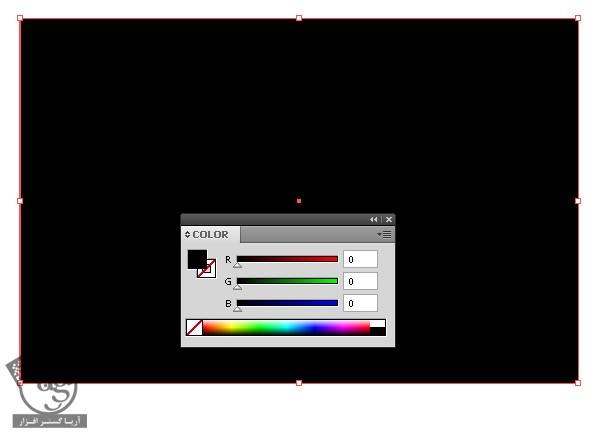
گام دوم
همچنان که این مستطیل انتخاب شده، وارد مسیر Object > Create Gradient Mesh میشیم. بعد هم عدد 3 رو توی فیلد Rows و Columns وارد می کنیم.
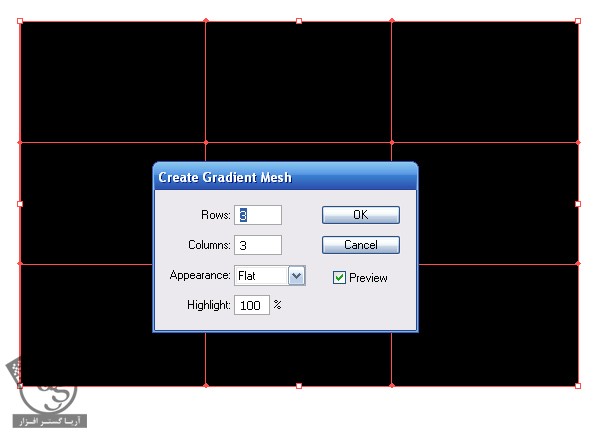
نودهای وسط گرادیانت رو با استفاده از ابزار Direct Selection انتخاب می کنیم. رنگ های مختلف رو براش در نظر می گیریم. نودها رو به شکلی که می بینین، جا به جا می کنیم.
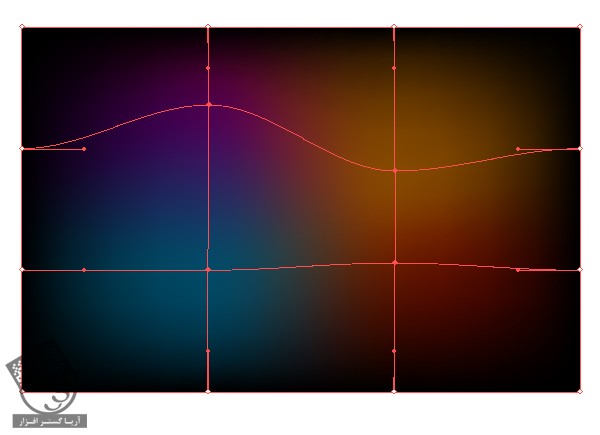
گام سوم
ابزار Type رو بر می داریم. متن مورد نظر رو با استفاده از فونت Tahoma Bold وارد می کنیم. با استفاده از ابزار Selection می تونیم ارتفاع و عرض متن رو تغییر بدیم.
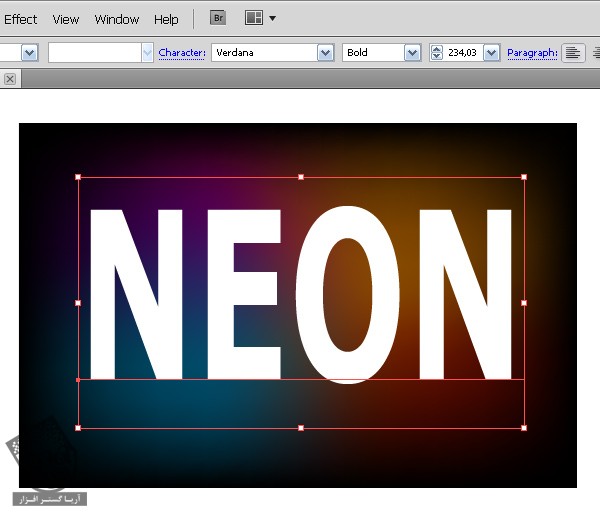
گام چهارم
همچنان که متن انتخاب شده، وارد مسیر Effect > 3D > Extrude & Bevel میشیم و پارامترهایی که می بینین رو وارد می کنیم.
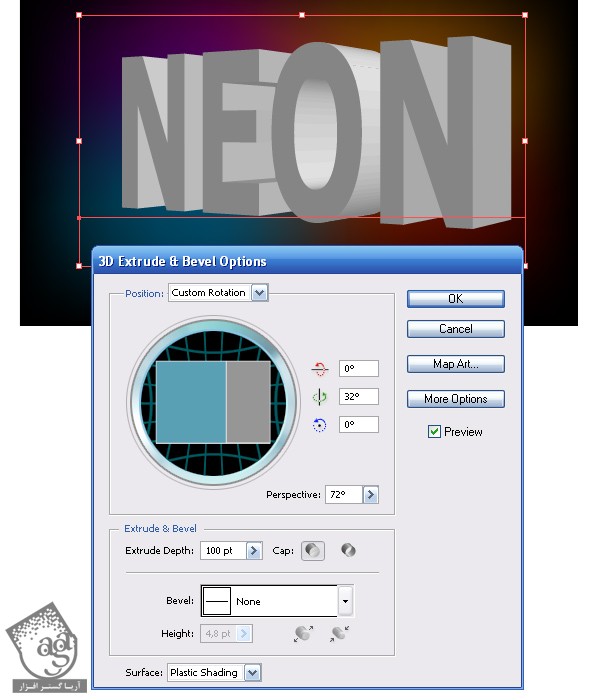
در صورت لزوم می تونیم وارد پنل Appearance بشیم و تنظیمات رو تغییر بدیم.
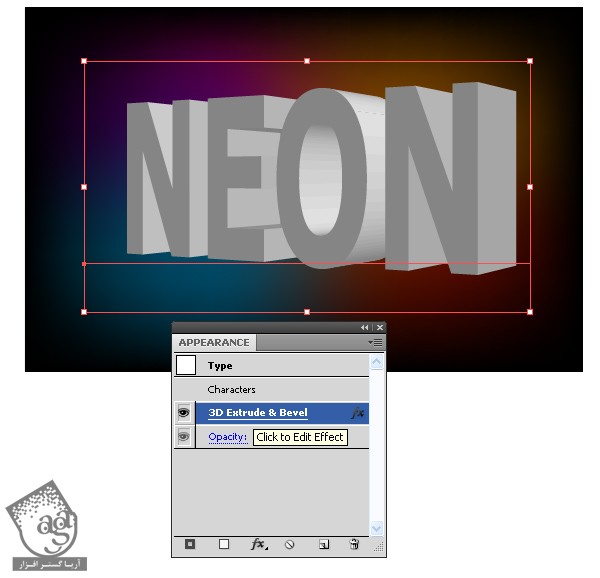
گام پنجم
وارد پنل Layers میشیم و 3D Object رو Lock یا قفل می کنیم. یک دایره به اندازه 2 پیکسل رسم کرده و اون رو به شکل زیر در میاریم.
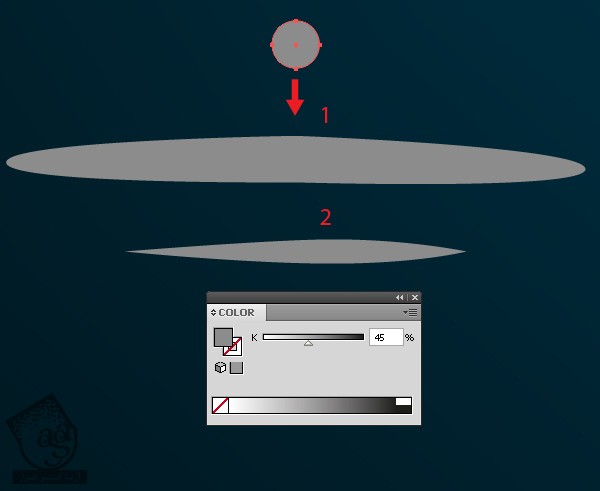
رنگ خاکستری رو برای شکل ها در نظر می گیریم. بعد هم هر بار یکی از این شکل ها رو توی پنل Brushes درگ کرده و به صورت Art Brush جدید، ذخیره می کنیم.
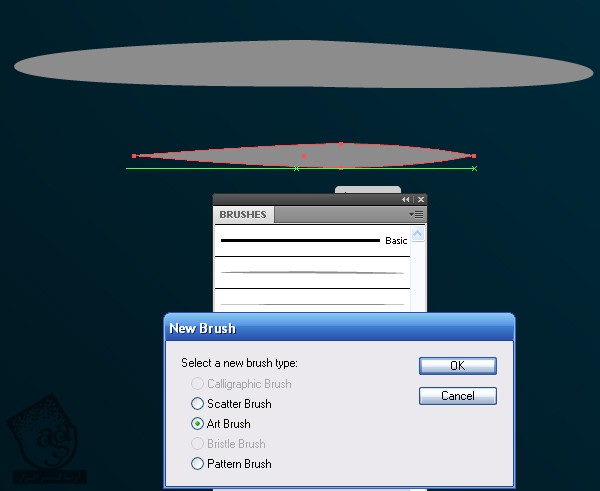
گام ششم
رنگ خاکستری تیره رو برای فونت در نظر می گیریم.

با استفاده از ابزار Pen، خطوطی که می بینین رو رسم می کنیم. ولین قلمو رو روی این خطوط اعمال می کنیم.
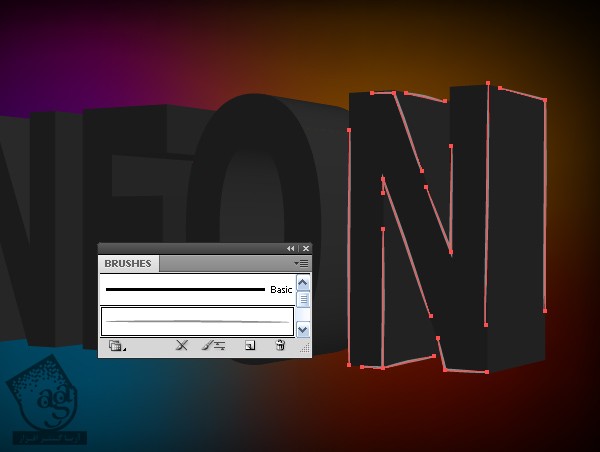
همین تکنیک رو برای بقیه حروف هم تکرار می کنیم.
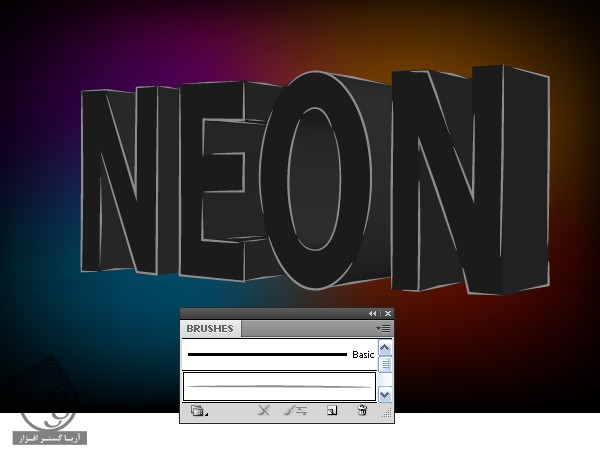
توصیه می کنم دوره های جامع فارسی مرتبط با این موضوع آریاگستر رو مشاهده کنید:
گام هفتم
دومین قلمو رو انتخاب می کنیم. ابزار Brush رو برداشته و حروف رو Outline می کنیم. برای ادیت کردن شکل می تونیم از ابزار Direct Selection استفاده کنیم. هر جا که اشتباه کردیم رو هم می تونیم Undo کنیم. برای این کار از میانبر Ctrl+Z استفاده می کنیم.
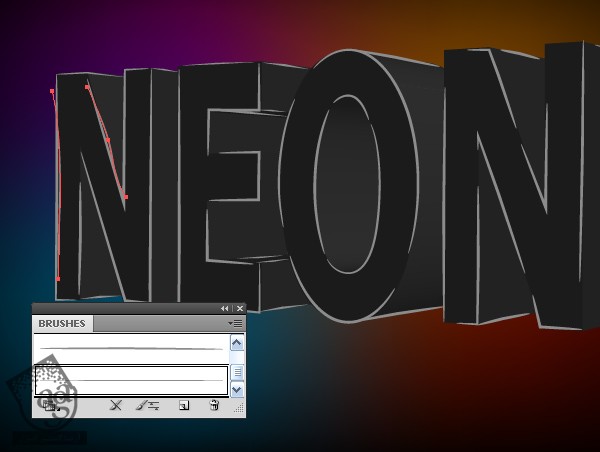
گام هشتم
ابزار Pen رو برداشته و سطوح جلویی متن رو Outline می کنیم.
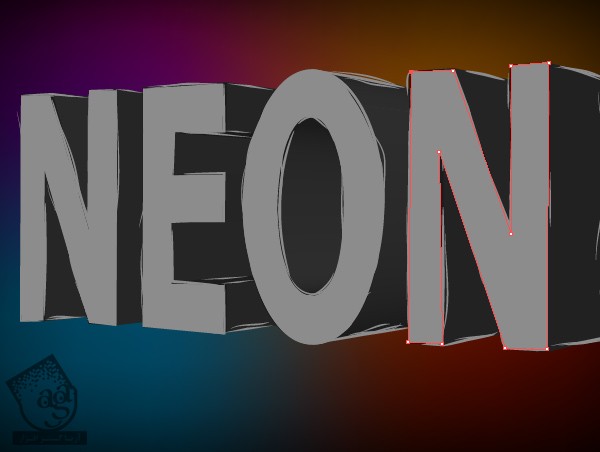
گام نهم
هر چیزی که داریم رو به غیر از پس زمینه، انتخاب می کنیم. Blending Mode رو روی Color Dodge قرار میدیم.
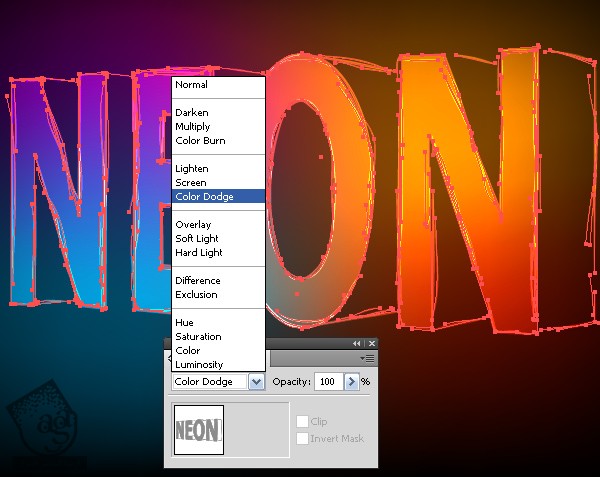
گام دهم
ابزار Ellipse رو بر می داریم. یک دایره درست کرده و Radial Gradient سفید – مشکی رو بهش اختصاص میدیم.
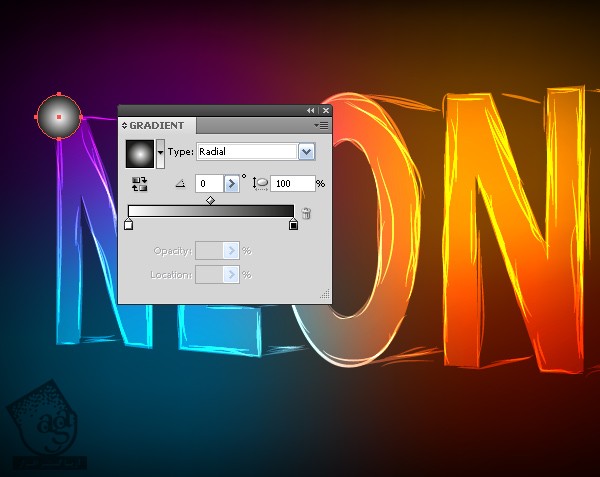
Blending Mode رو روی Color Dodge قرار میدیم.
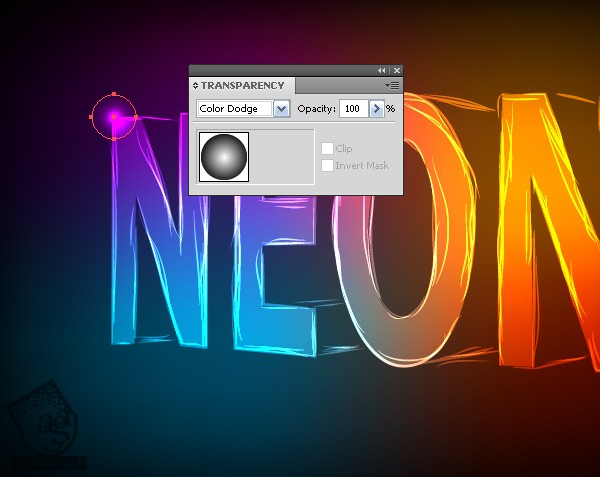
این دایره رو در محل های مختلف قرار میدیم.
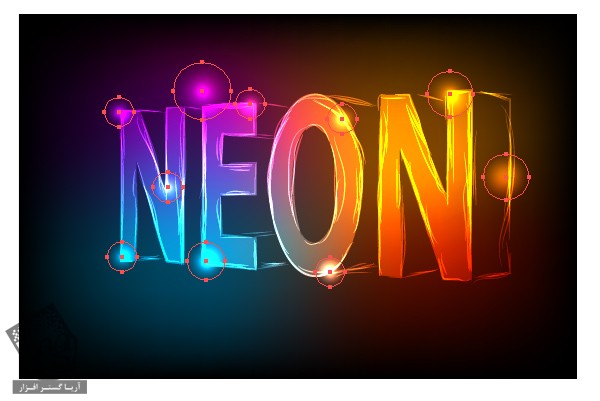
گام یازدهم
چند تا شکل مشابه درست می کنیم. Radial Gradient قبل رو بهش اختصاص میدیم.
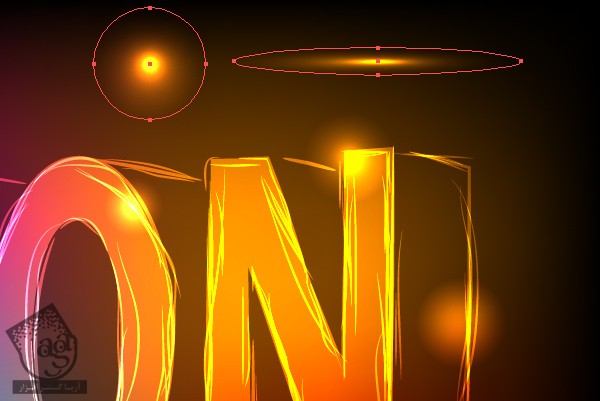
این شکل ها رو در محلی که می بینین قرار میدیم و تمام!
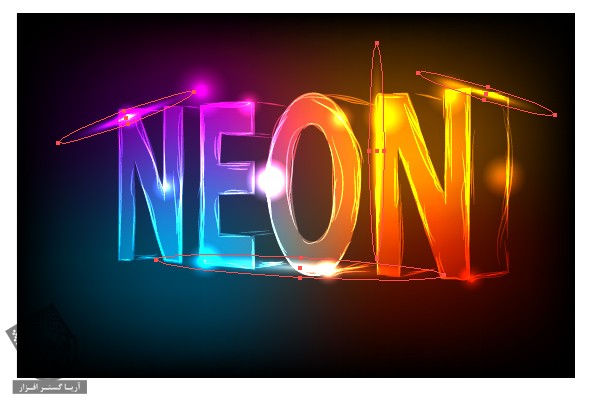
نتیجه

امیدواریم ” آموزش Illustrator : افکت متنی نئون ” برای شما مفید بوده باشد…
توصیه می کنم دوره های جامع فارسی مرتبط با این موضوع آریاگستر رو مشاهده کنید:
توجه : مطالب و مقالات وبسایت آریاگستر تماما توسط تیم تالیف و ترجمه سایت و با زحمت فراوان فراهم شده است . لذا تنها با ذکر منبع آریا گستر و لینک به همین صفحه انتشار این مطالب بلامانع است !
دوره های آموزشی مرتبط
590,000 تومان
590,000 تومان






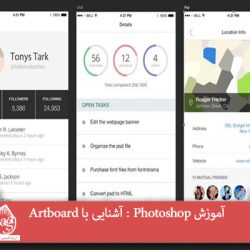


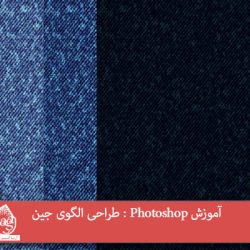

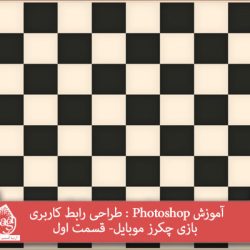




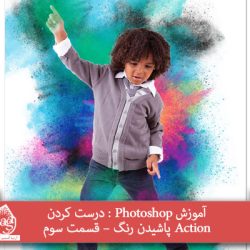
































































قوانین ارسال دیدگاه در سایت